首页 > 电脑教程
技术编辑为你win7系统鼠标连点的途径
2021-12-16 18:05:14 电脑教程今天教大家一招关于win7系统鼠标连点的解决方法,近日一些用户反映win7系统鼠标连点这样一个现象,当我们遇到win7系统鼠标连点这种情况该怎么办呢?我们可以1、首先从软件角度来看,保证自己没开鼠标连点器。 2、不少用户在抢票跟网购秒杀的时候会用到连点器,用完之后也容易犯这种不关连点器的尴尬错误;下面跟随小编脚步看看win7系统鼠标连点详细的解决方法:
推荐:
1、首先从软件角度来看,保证自己没开鼠标连点器。

2、不少用户在抢票跟网购秒杀的时候会用到连点器,用完之后也容易犯这种不关连点器的尴尬错误;
3、确保第一步之后,我们进入控制面板,先去设置下点击速度,一点点往下降,测试鼠标是否仍有连击现象;
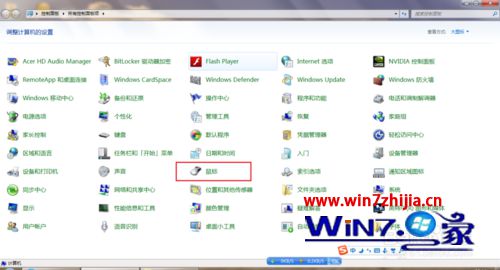
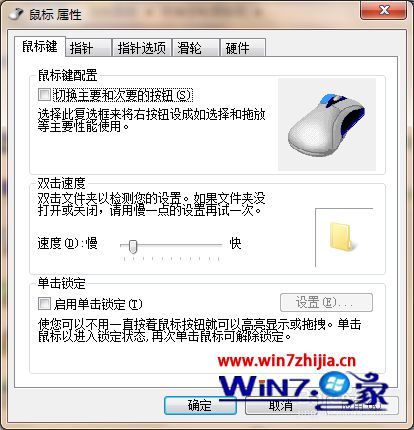
4、没有效果的话再找鼠标硬件,看下鼠标的硬件驱动能不能更新到最新;


5、USB连接的问题也可能导致连点,顺手尝试下换个端口能不能用;

6、如果你身边还有旧鼠标的话就换上试一下,看下是否有连点现象;
7、上述步骤都试过后鼠标仍有连点现象,基本断定是鼠标硬件的问题。
上述给大家介绍的就是关于Windows7系统下鼠标连点的解决方法,有遇到一样问题的用户们不妨可以尝试上面的方法步骤来进行解决吧。
通过小编的解答,大家都知道该怎么解决win7系统鼠标连点的解决方法了吧还有不会的朋友可以按照上面的步骤来解决,相信这篇文章一定可以帮到大家!
相关教程推荐
- 2021-10-25 win7电脑公司特别版,win7有企业版吗
- 2021-12-12 电脑如何分盘win7,电脑如何分盘?
- 2021-08-05 win7电脑蓝牙怎么连接,win7电脑蓝牙怎么连接蓝牙
- 2021-12-05 win7休眠无法唤醒,win7休眠无法唤醒黑屏 bios
- 2021-12-10 win7互传,win7互传文件
- 2021-11-22 换win7系统,换win7系统后鼠标动不了
- 2021-12-13 win7 path,win7 path变量
- 2021-11-26 新装win7,新装win7无法连接无线网络
- 2021-11-13 win7鼠标速度,win7鼠标速度很慢
- 2021-11-22 win7红色警戒,win7红色警戒2黑屏
热门教程